Impacto do YouTube no Consumo de Dados: Uma Análise Detalhada
Em escala global, o YouTube acumula mais de um bilhão de horas de vídeos visualizados diariamente. Para aqueles que são espectadores assíduos, surge a indagação: como esse volume se reflete no consumo de dados?

Se sua franquia de dados se esvai rapidamente ou seus dispositivos móveis começam a operar de forma mais lenta, o YouTube pode ser o responsável. A boa notícia é que existe um método prático para confirmar se essa suspeita procede. Neste artigo, vamos explorar a fundo quantos dados são consumidos ao assistir vídeos no YouTube.
Por Que o YouTube Demanda Tantos Dados?
Comparado com o streaming de áudio ou a navegação em páginas web, assistir a um vídeo no YouTube exige um consumo de dados consideravelmente maior. Mas qual a razão? A resposta reside na natureza dos vídeos: eles são, por definição, intensivos em dados. Formados por milhares de pixels que se transformam a cada instante, eles demandam um grande volume de informações para serem transmitidos através da internet até seu dispositivo.
Essa alta demanda por dados não é exclusiva do YouTube. Outras plataformas de streaming, como Netflix e Hulu, geralmente consomem ainda mais dados. Entretanto, o YouTube pode se destacar nesse cenário devido à sua ampla acessibilidade.
Quantificando Seu Consumo de Dados Móveis no YouTube
A qualidade da transmissão de vídeo é o principal fator determinante no consumo de dados do YouTube. Dispositivos móveis oferecem resoluções que variam de 144p a 2160p (4K). Quanto maior a qualidade, maior o consumo de dados. Embora os números possam ter ligeiras variações, é crucial entender quanto o YouTube consome por hora em resoluções como 480p ou 720p.
Consumo de Dados do YouTube em 720p
A taxa de quadros padrão para vídeos no YouTube é de 30 FPS (quadros por segundo). Para vídeos em 720p ou mais, o YouTube oferece a opção de 60 FPS. Uma taxa mais alta resulta em uma experiência de visualização mais fluida, mas também implica em maior consumo de dados.
Transmitir um vídeo em 720p a 30 FPS por uma hora consome aproximadamente 1,24 GB de seus dados. Esse valor aumenta para cerca de 1,86 GB ao optar pela opção de 60 FPS.
Consumo de Dados do YouTube em 480p
A resolução de 480p costuma ser a reprodução padrão no YouTube, a menos que seja alterada manualmente.
Com uma taxa de bits média de 1.250 Kbps, assistir a um vídeo no YouTube em 480p consome cerca de 9,375 MB de dados por minuto. Assim, uma hora de vídeo em 480p utiliza aproximadamente 562 MB de sua franquia de dados.
Como Monitorar Seu Uso de Dados do YouTube
Acompanhar o consumo de dados é essencial para entender como sua franquia está sendo utilizada e para identificar a necessidade de reduzir o uso. Se você deseja monitorar o uso de dados do YouTube em seu smartphone, há ferramentas disponíveis tanto para iPhones quanto para dispositivos Android.
Rastreando o Uso de Dados do YouTube no iPhone
Para verificar o uso de dados do YouTube no seu iPhone, siga estas etapas:
- Abra o aplicativo “Ajustes”.
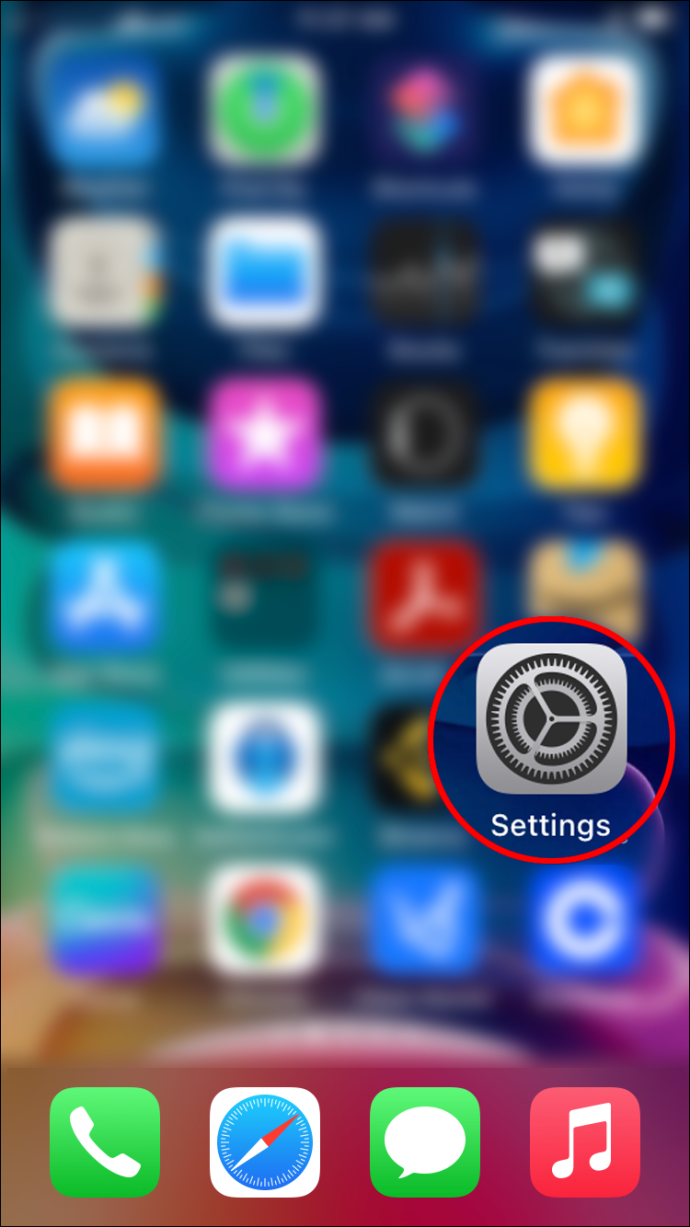
- Selecione a opção “Celular”.
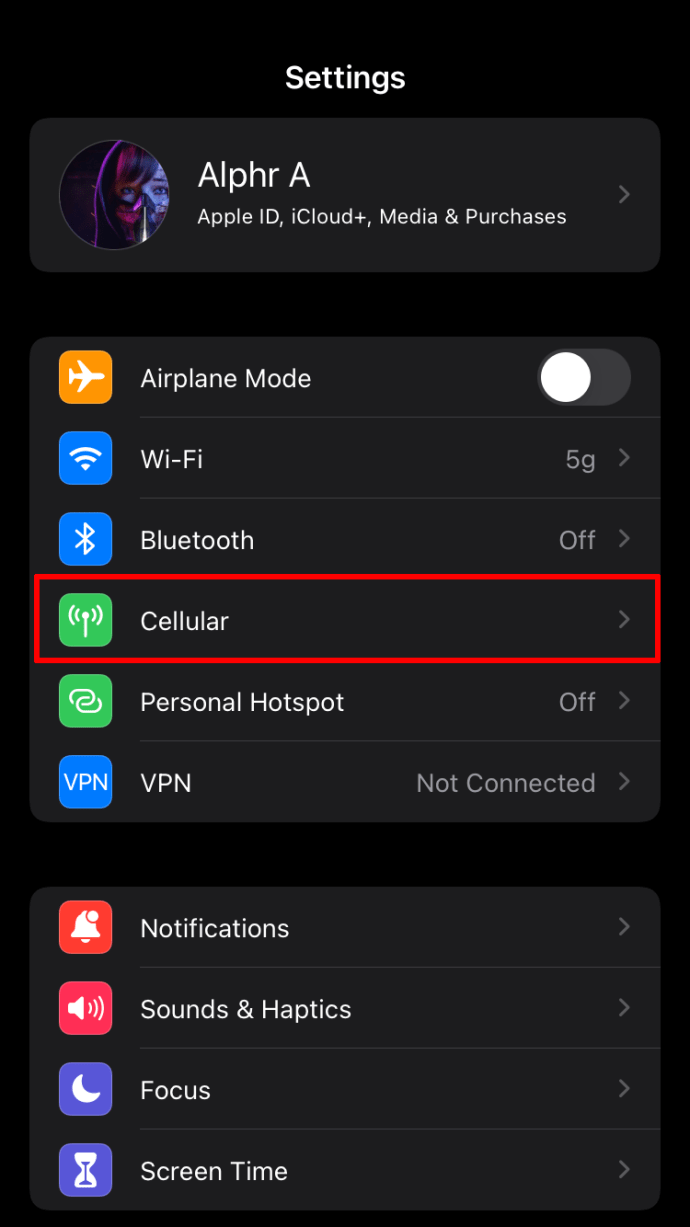
- Localize o aplicativo “YouTube” na lista e observe o valor exibido abaixo.
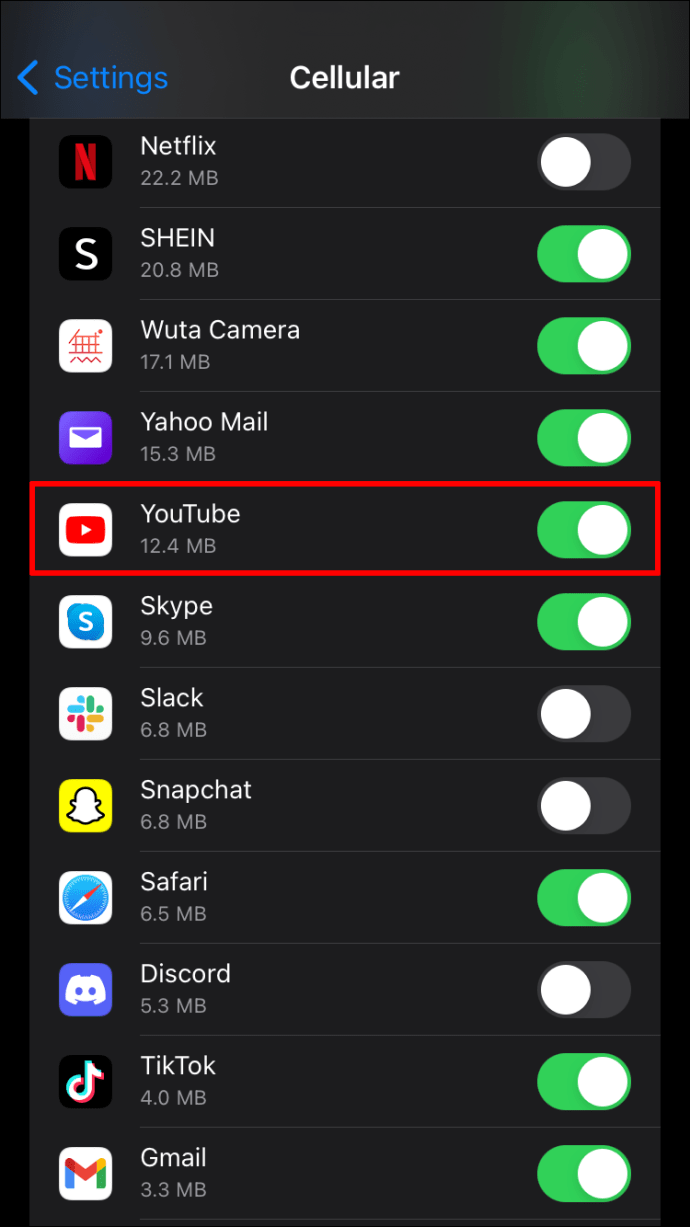
Se você deseja impedir que o YouTube utilize seus dados móveis, desative o controle deslizante ao lado da opção.
É importante notar que o iPhone monitora o consumo de dados no ciclo atual. Para obter uma análise precisa, você precisará redefinir as estatísticas ao final de cada ciclo de cobrança.
Rastreando o Uso de Dados do YouTube no Android
Usuários do Android podem verificar o uso de dados do YouTube seguindo este passo a passo:
- Acesse as “Configurações”.
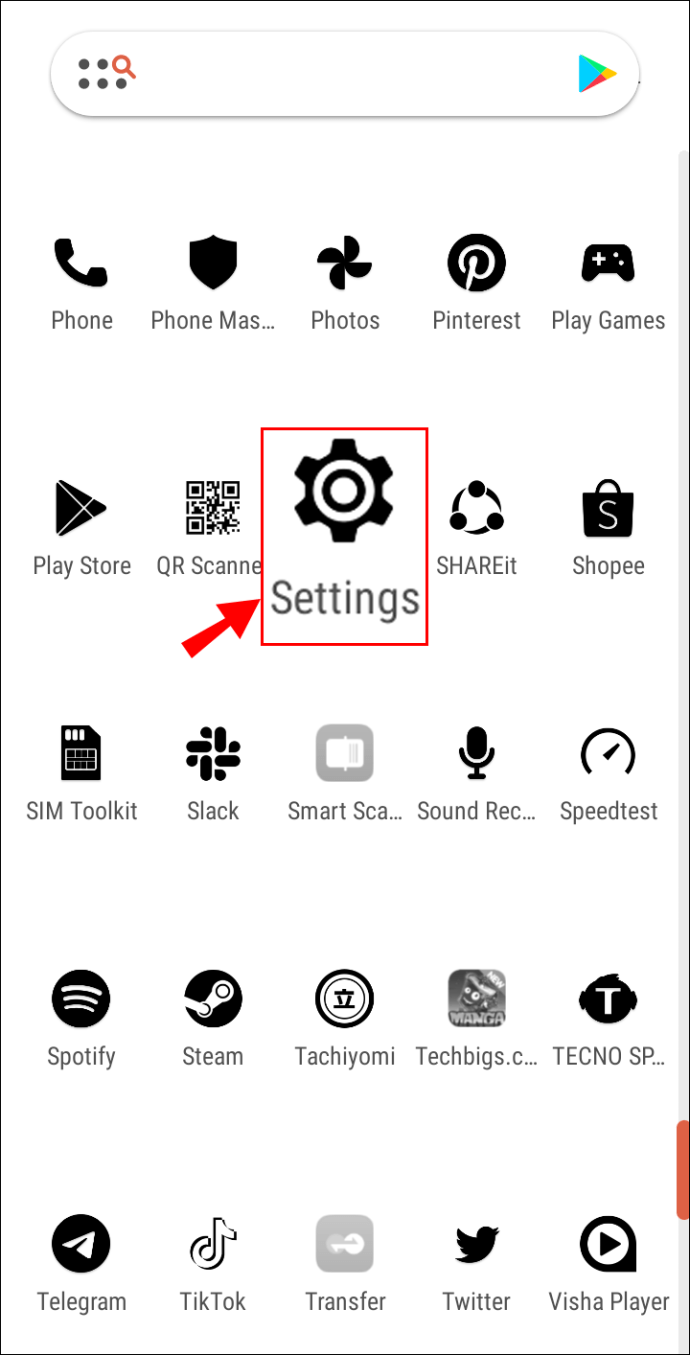
- Navegue até “Cartão SIM e rede móvel”.
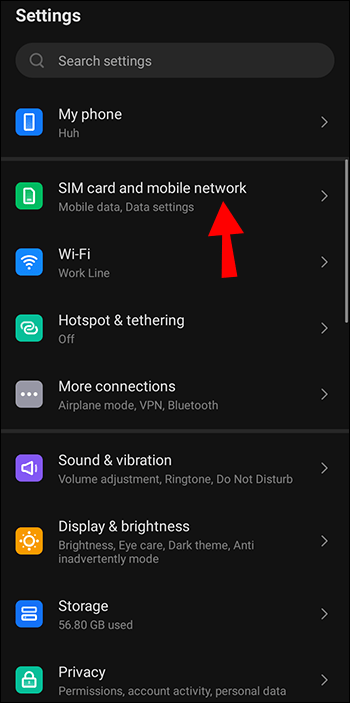
- Clique em “Configurações de dados e uso de dados”.
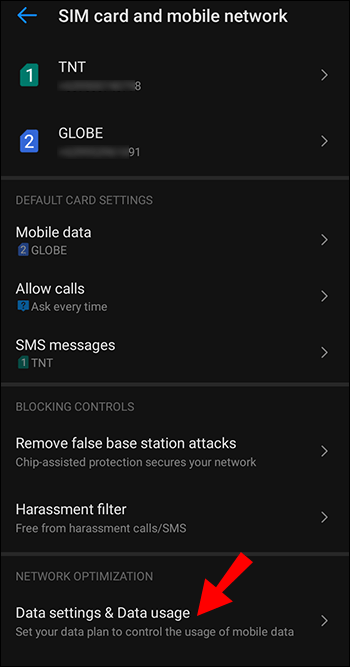
- Selecione “YouTube” na lista para visualizar o detalhamento do uso.
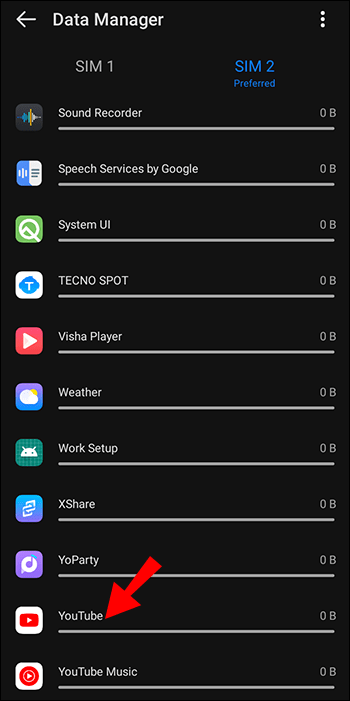
Os dados serão divididos em “Primeiro plano” e “Plano de fundo”. O consumo enquanto você utilizava o aplicativo será apresentado em “Primeiro plano”. Em contrapartida, “Plano de fundo” indica os dados consumidos enquanto o aplicativo estava minimizado. Para impedir que o YouTube utilize seus dados em segundo plano, desative a opção “Dados em segundo plano”.
Confira abaixo outras maneiras de economizar seus dados.
Estratégias Para Economizar Dados no YouTube
Assistir a vídeos no YouTube usando dados móveis pode rapidamente exaurir sua franquia de internet. Se você costuma estar longe de redes Wi-Fi, é aconselhável adotar medidas para reduzir o consumo de dados do YouTube.
Limitando o Uso de Dados no Aplicativo
Usuários do Android têm a opção de limitar a quantidade de dados utilizada por vídeos no YouTube. Veja como:
- Clique na sua foto de perfil no canto superior do aplicativo.

- Em “Conta”, selecione “Configurações”.

- Acesse a opção “Economia de dados”.
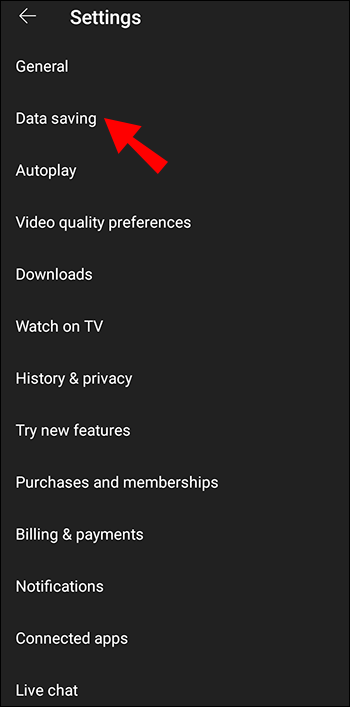
- Ative a opção de economia de dados.
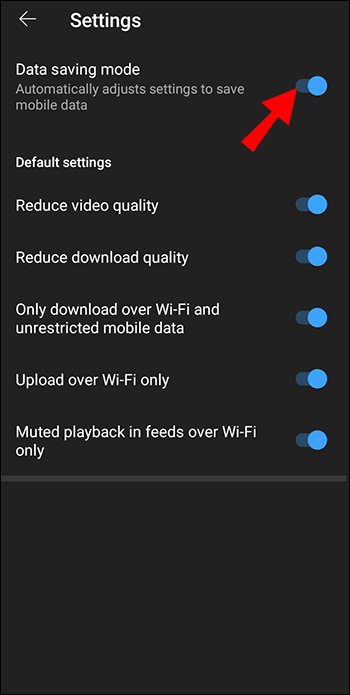
Com essa configuração, seu aplicativo do YouTube transmitirá vídeos em HD apenas quando estiver conectado a uma rede Wi-Fi.
Reduzindo a Qualidade dos Vídeos
O YouTube costuma transmitir vídeos na mais alta qualidade disponível, de acordo com a velocidade da sua conexão. Embora isso resulte em uma excelente experiência de visualização, também pode consumir muitos dados. Para diminuir a qualidade do vídeo, siga este guia:
- Inicie a reprodução de um vídeo no YouTube.
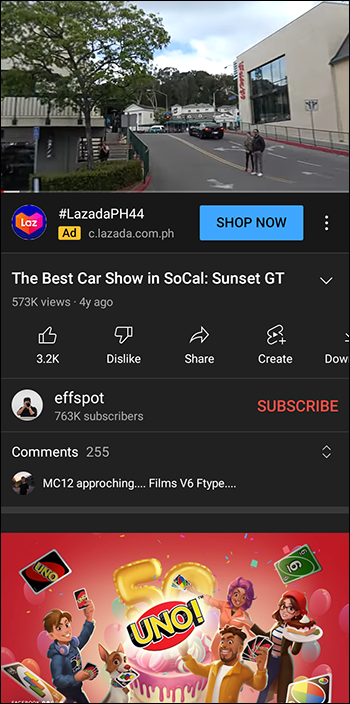
- Clique no ícone de configurações no canto superior direito da tela.
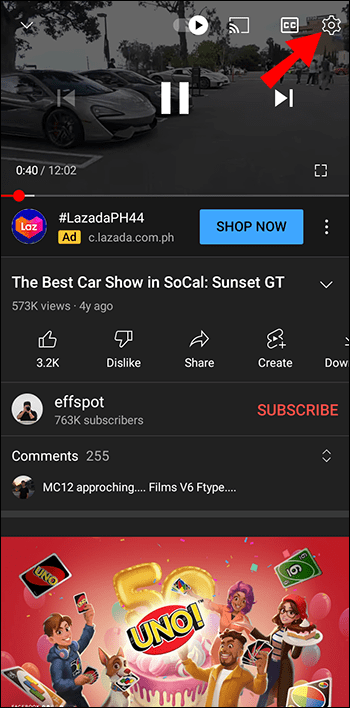
- Toque em “Qualidade”.
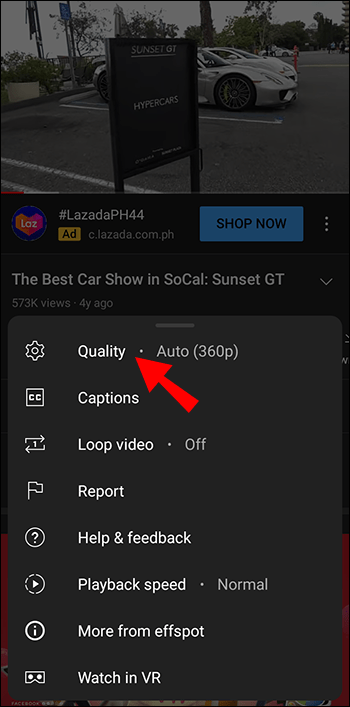
- Acesse a opção “Avançado”.
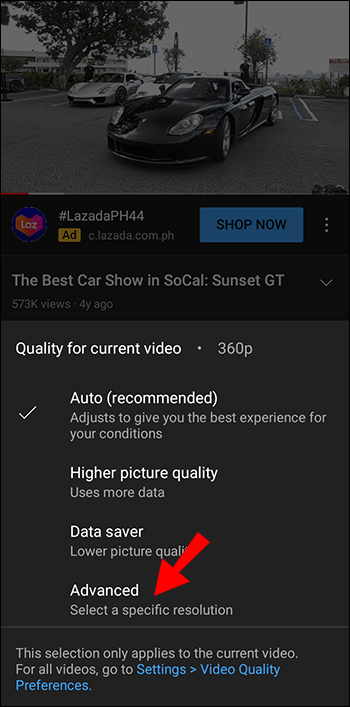
- Selecione uma opção de qualidade inferior.
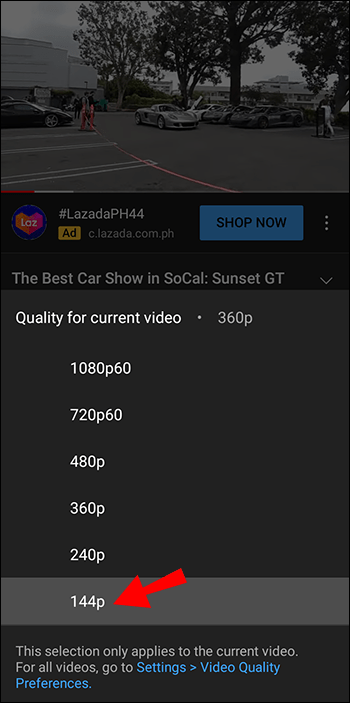
A melhor opção dependerá das suas necessidades. Se o objetivo é economizar dados, escolha uma opção inferior à sua configuração padrão. Resoluções HD consomem muito mais dados, portanto, utilizar 480p ou menos pode ser uma excelente maneira de reduzir seu consumo.
Importante: essa configuração só se aplica ao vídeo que você está assistindo no momento. Você precisará repetir essas etapas para cada novo vídeo.
Configurando a Qualidade Padrão do YouTube
Se você não deseja alterar a resolução de cada vídeo, pode ajustar as configurações padrão do YouTube. Para economizar dados por padrão, siga estas etapas:
- Clique na sua foto de perfil no canto superior direito do aplicativo.

- Acesse as “Configurações”.

- Selecione “Preferências de qualidade de vídeo”.
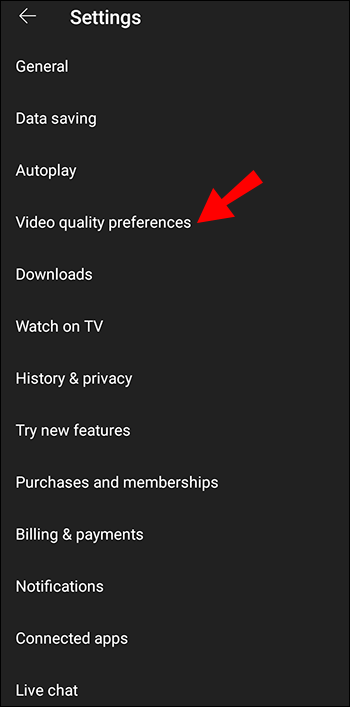
- Escolha a opção “Economia de dados”.
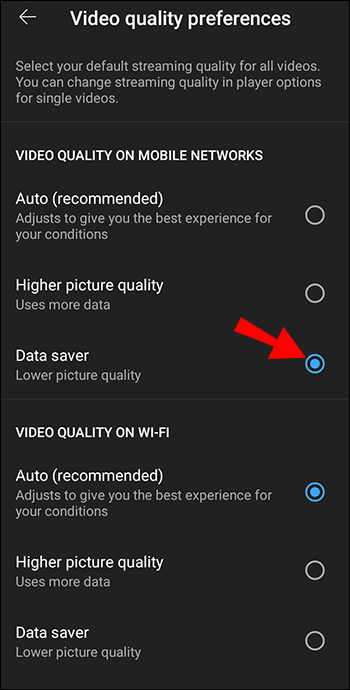
Embora não haja informações oficiais sobre a resolução exata utilizada por essa opção, ela certamente impedirá a reprodução em HD ao usar dados móveis.
Desativando a Reprodução Automática
Outra forma eficaz de evitar o uso desnecessário de dados é desativar a reprodução automática. Com essa opção ativa, os vídeos continuarão sendo reproduzidos automaticamente, mesmo que você não esteja assistindo. Para desativá-la, procure a opção no topo da tela de exibição do vídeo e alterne o botão de ligado para desligado.
Desativando a Reprodução Silenciosa
Por padrão, o YouTube inicia a reprodução de alguns segundos do vídeo quando você passa o mouse sobre ele. Como essa ação consome dados, é possível desativá-la em cinco passos:
- Toque na sua foto de perfil no canto superior do aplicativo.

- Acesse as “Configurações”.

- Selecione “Geral”.
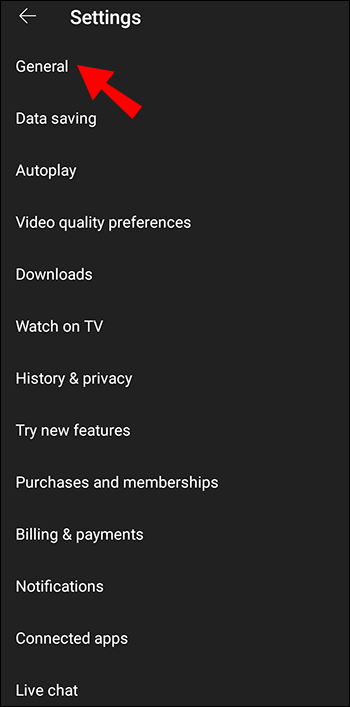
- Localize a opção “Reprodução silenciada nos feeds”.
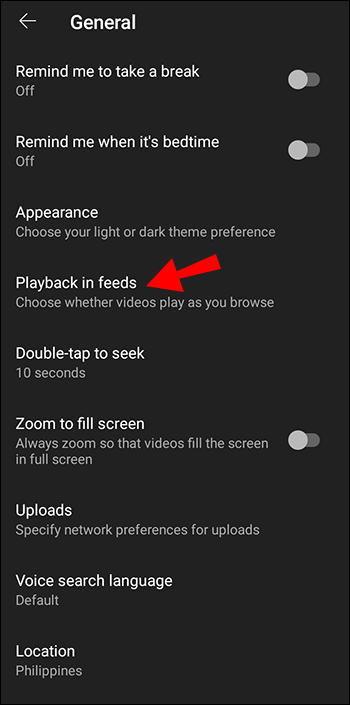
- Escolha “Desativado”.

Caso goste desse recurso, você pode selecionar a opção “Wi-Fi only” para continuar utilizando sem desperdiçar dados móveis.
Considerações Finais
Assistir a vídeos no YouTube pode consumir uma quantidade considerável de dados. Felizmente, não é preciso abrir mão desse passatempo. Apenas monitore seu consumo de dados e limite-o caso esteja saindo do controle. Não se preocupe, seus criadores de conteúdo e tutoriais favoritos continuarão igualmente interessantes em resoluções mais baixas.
Você já havia parado para pensar sobre o consumo de dados do YouTube? Os números apresentados te surpreenderam? Compartilhe suas opiniões na seção de comentários!